Cuando inicia sesión en una cuenta de redes sociales, es posible que su navegador recuerde la información de registro y lo mantenga conectado en esa cuenta, incluso después de cerrar el navegador. Si la cuenta de redes sociales en la que ha iniciado sesión no coincide con la cuenta que intenta conectar con su cuenta de Constant Contact, puede producirse un error.
Los problemas más comunes ocurren cuando tiene varias cuentas de redes sociales en la misma plataforma, por ejemplo, dos cuentas de Facebook, que necesita ir cambiando. El problema ocurre cuando intenta:
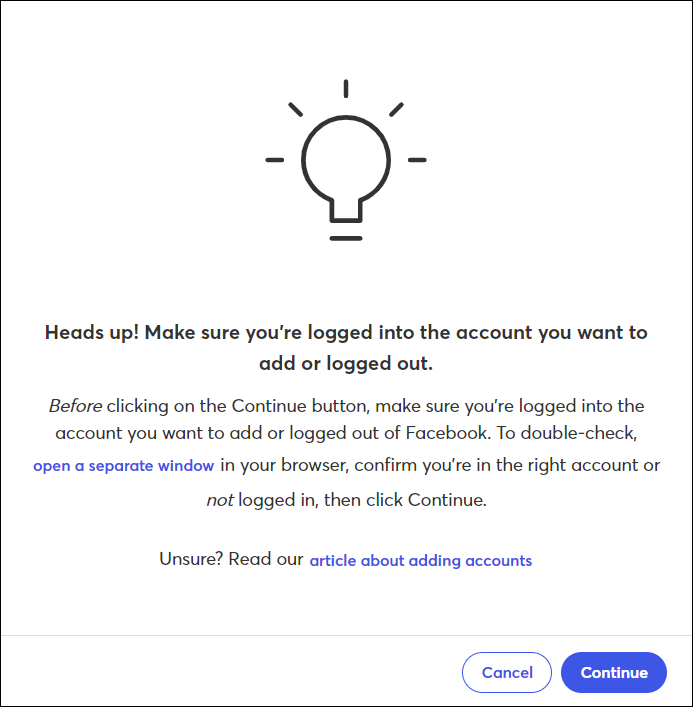
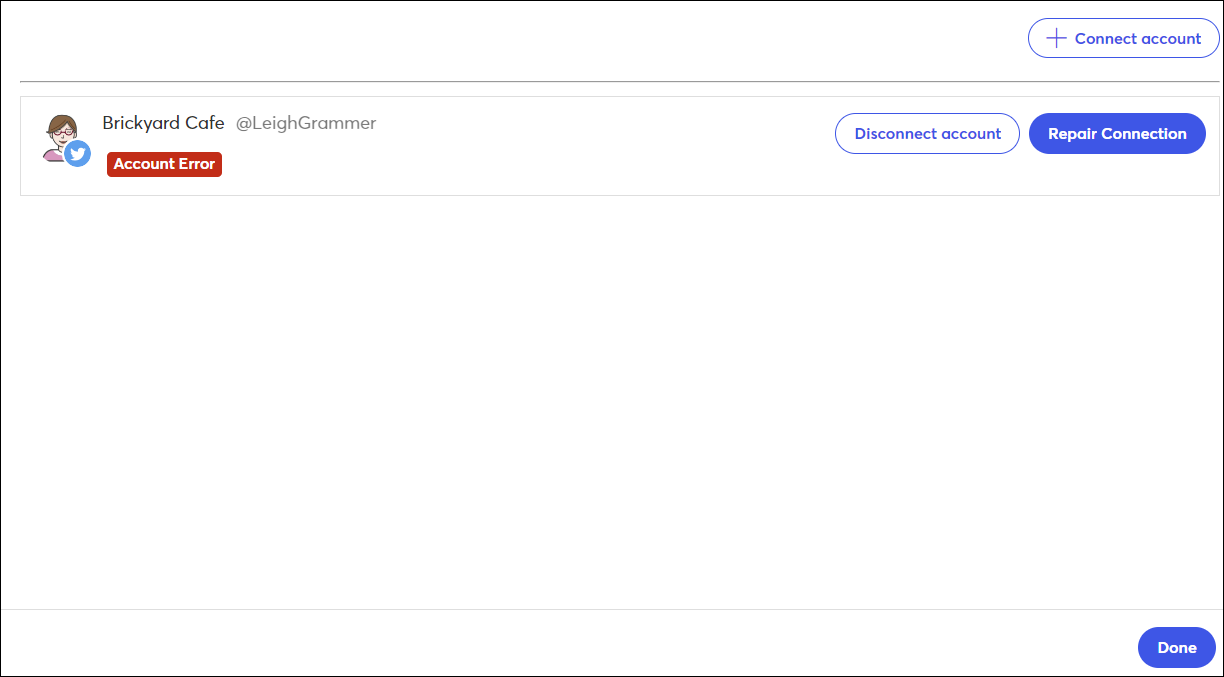
Siempre que quiera conectarse a una cuenta de redes sociales diferente, solo debe asegurarse de haber cerrado sesión en la cuenta actual. Incluso si tiene varias pestañas abiertas, una vez que cierre sesión en una pestaña, se cerrará en todas.
Cuando regrese a su cuenta de Constant Contact, se le pedirá que inicie sesión en la cuenta correcta para conectarla.
| Importante: Los perfiles comerciales en Instagram deben estar conectados a la página de Facebook para poder conectarlos a su cuenta de Constant Contact. Debe asegurarse de haber cerrado sesión de una cuenta de Facebook alternativa, no la cuenta de Instagram, en caso de tener problemas. |
También puede cambiar los ajustes del navegador para evitar que guarde la contraseña. De esta forma, cada vez que cierre el navegador donde tiene abierta la cuenta de redes sociales, se cerrará automáticamente la sesión y deberá volver a iniciar sesión.
Si necesita tener dos cuentas de redes sociales abiertas a la vez, mantenga abierta la cuenta con la que quiera trabajar en Constant Contact en el mismo navegador que su cuenta de Constant Contact, y abra la otra cuenta en un navegador diferente o en una pestaña de incógnito.
Todos los enlaces que proporcionamos desde sitios que no son de Constant Contact o información sobre productos o servicios que no son de Constant Contact se proporcionan a modo de cortesía y no deben interpretarse como un respaldo de Constant Contact.
Copyright © 2021 · Todos los derechos reservados · Constant Contact · Privacy Policy